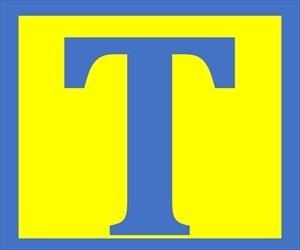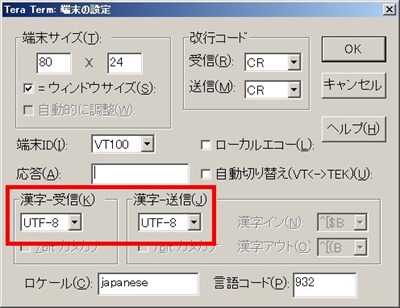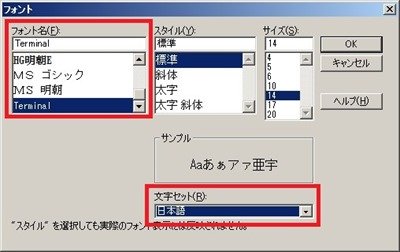Tera Term(テラターム)を使用していて、ターミナルに表示されている文字の一部が変な感じ(意味不明な文字)で表示されている事がありませんか?
それは日本語の表示部分が「文字化け」を起こしています。
■正常な表示例
$ date 2011年02月02日(木)14時22分22秒 JST
■文字化けしている表示例
$ date 2011?021キ・2ニ・(フレ) 14サ 22?22ノテ JST
年・月・日や時・分・秒の所が文字化けしていますね。
このような場合、Tera Termの設定を変更する事で大半が改善されます。
ここでは、その設定変更方法についてご紹介していきます。
使用している文字コードの確認方法
なぜ文字化けが起こるかといいますと、大半はサーバで使用されている文字コードと、Tera Termで設定されている日本語表示の文字コードがアンマッチしているために文字化けが発生している事がほとんどなんです。
おおよそのサーバでは、以下の文字コードを使用してるのではないでしょうか?
AIXでは「SJIS」、Solarisでは「EUC」、Linuxでは「UTF-8」
■RedHat Enterprise Linuxで確認方法(当方の環境での表示例)
$ env | grep LANG LANG=ja_JP.UTF-8 ←UTF-8が使用されています
■Solaris10 SPARCでの確認方法(当方での環境の表示例)
$ env | grep LANG LANG=ja ←EUCが使用されています
文字コードの変更方法
それでは、Tera Term側の漢字表示文字コードの設定箇所をご説明します。
まず「設定」メニューから「端末」を選択し「端末の設定」画面を表示します。
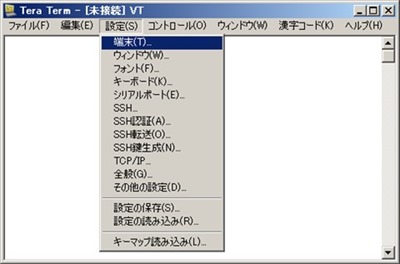
「端末の設定」画面の「漢字-受信」「漢字-送信」部分を変更します。 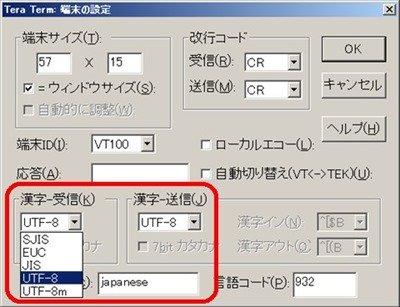
デフォルトでは「UTF-8」になっていますので、接続するサーバ側の使用している文字コードに合わせて変更してみてください。
選択できるのは「SJIS」「EUC」「JIS」「UTF-8」「UHT-8m」の5種類です。
一部フォントの変更なんかで直る場合もあるみたいですが、上記設定で大半の文字化けが改善されると思われます。
もし文字化けの場面に遭遇したら、上記設定の確認&変更を試してください。
変更した設定の保存
文字コードを変更したら設定ファイル(TERATERM.INI)を保存します。
「設定」メニューから「設定の保存」を選択し、設定ファイルを保存します。 

これで次回の起動から、変更した値が標準の設定値になります。
おわりに
この手順は「Tera Term Version 4.69」を使用して確認を行いました。 バージョンが異なる場合は、機能自体が存在しない無い場合や表示が異なる事があるかもしれませんのでご注意ください。